関連するエクセルの便利な機能
印刷に関連するエクセルの便利な機能も紹介する。併せて覚えておくと良いだろう。
■印刷タイトルの設定
大きなデータセットを複数ページにわたって印刷する場合、各ページに同じ行または列をタイトルとして印刷することで、データの見やすさが向上する。
各ページの内容を一貫して理解でき、ページをめくるたびに見出しを確認する手間が省ける。
また、プレゼンテーションや会議で使用する際にも、資料のわかりやすさが向上し、説明がスムーズに進む。
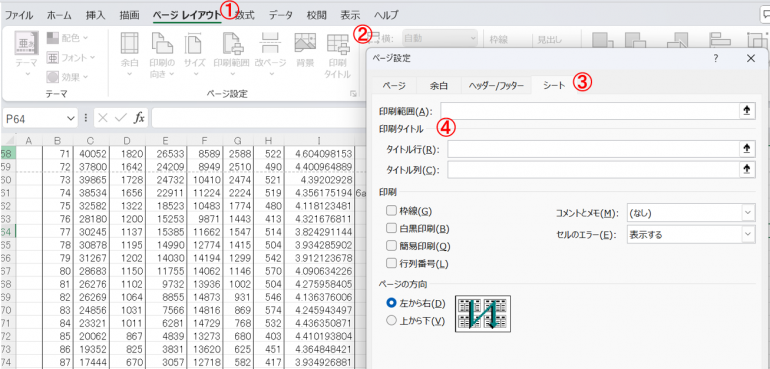
①リボンの「ページレイアウト」のタブを選択
②「ページ設定」グループの中の「印刷タイトル」を選択する。
③「ページ設定」ダイアログボックスが表示されるので、「シート」タブを選択
④「印刷タイトル」の「行タイトル」および「列タイトル」に印刷したい行や列を指定する
■グリッド罫線の印刷
グリッド罫線を印刷することで、データの各セルの境界が視覚的にわかりやすくなる。表全体の構造が明確になり、データの読み取りがしやすくなる。
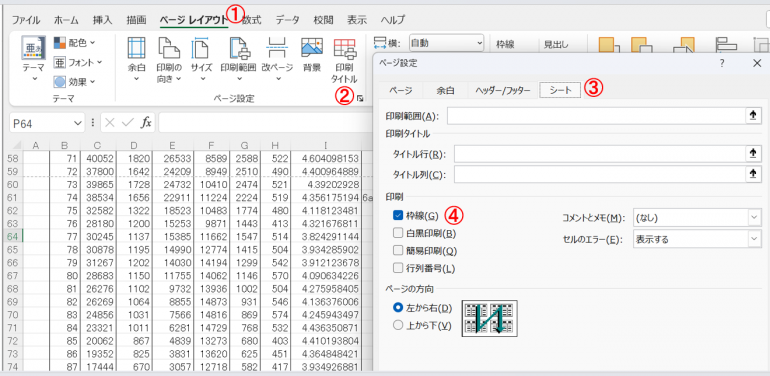
①「ページレイアウト」タブを選択
②「シートのオプション」を選択
③「印刷」の下の「枠線」チェックボックスをオンにする
これで印刷の範囲内にあるセルのグリッド罫線が印刷できるようになる。
■ヘッダーとフッターの設定
各ページにページ番号や日付、ファイル名などの情報を自動的に挿入できる。複数ページにわたる資料などにつけるとわかりやすい。また、資料の整理や管理が容易になり、特に長文のドキュメントでは、参照しやすくなる。
ヘッダーとフッターを活用することで、プロフェッショナルな印象を与え、受け手にとっても使いやすい資料が作成できる。
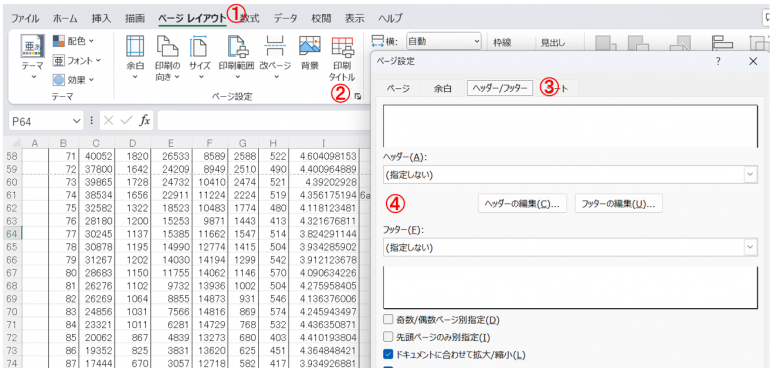
①「ページレイアウト」タブを選択
②「ページ設定」グループ内の「ヘッダー/フッター」を選択
③「ヘッダーの編集」「フッターの編集」を選択して入力や設定をする
まとめ
ここまで、エクセルの印刷時に文字や表が切れてしまう場合の対策を解説してきた。
近年は、データでやり取りすることが増えているが、印刷した資料が必要になるケースはこの先も少なくないだろう。エクセルの文書印刷で失敗しないように、印刷のポイントをマスターしておこう。
構成/編集部















 DIME MAGAZINE
DIME MAGAZINE













